はじめに
認定アドミニストレーター資格、またその上位資格を保有している方は、資格維持のために 認定アドミニストレーター資格の更新 (Spring ’23) モジュールを2024年4月までに完了する必要があります。
忘れないうちにサクッと合格しておきましょう。
ハンズオンチャレンジの内容確認
原文は以下の通り。
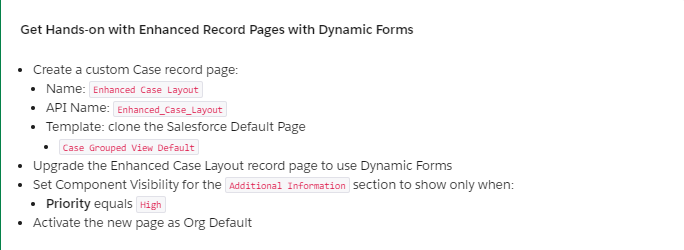
日本語訳はこんな感じ。
ダイナミックフォームで強化された記録ページを実際に使ってみよう
・カスタムケースレコードページを作成する
- 表示ラベル:Enhanced Case Layout
- API名:Enhanced_Case_Layout
- テンプレート: Salesforce デフォルトページをコピー
▸ ケースグループビューのデフォルト
・動的フォームを使用して、
・追加情報セクションのコンポーネントの可視性を、以下の場合にのみ表示するように設定します:
- 「優先度」項目が “高” の場合のみ表示するように設定する
・新しいページを組織デフォルトとして有効にする
内容を簡単にまとめると、「ケース」オブジェクトの動的フォームの作成です。
ハンズオンチャレンジ解説
では実際の画面で確認していきましょう。
※今回は特にTrailhead環境の言語を英語に変換するなどの操作は必要はありませんでした。
① オブジェクトマネージャ > ケース > Lightning レコードページ > 新規
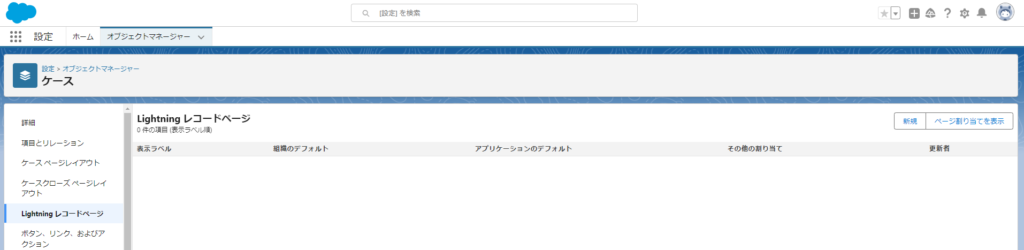
②「レコードページ」を選択して「次へ」をクリック
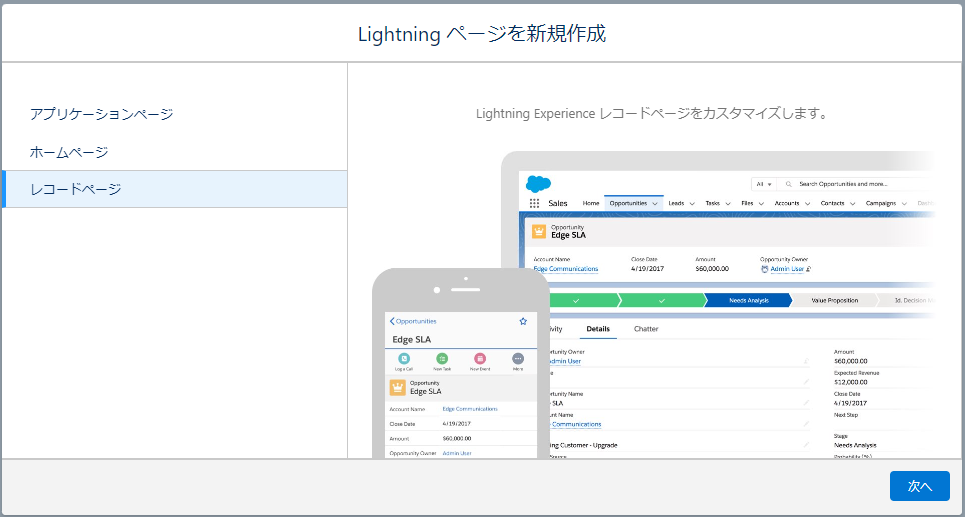
➂ 表示ラベル、オブジェクトをそれぞれ入力して「次へ」をクリック
- 表示ラベル:Enhanced Case Layout
- オブジェクト:ケース
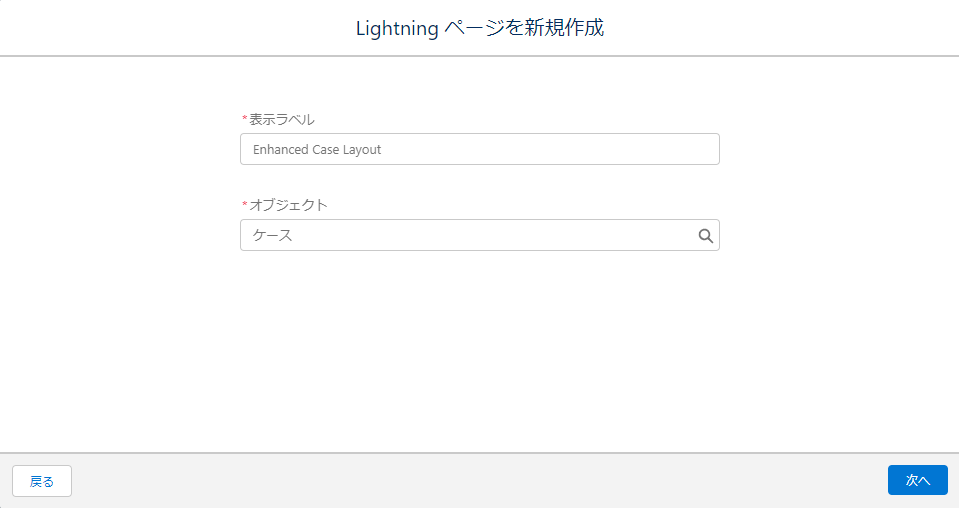
④「Salesforceのデフォルトページをコピー」から「デフォルトのケースグループビュー」を選択して「完了」をクリック
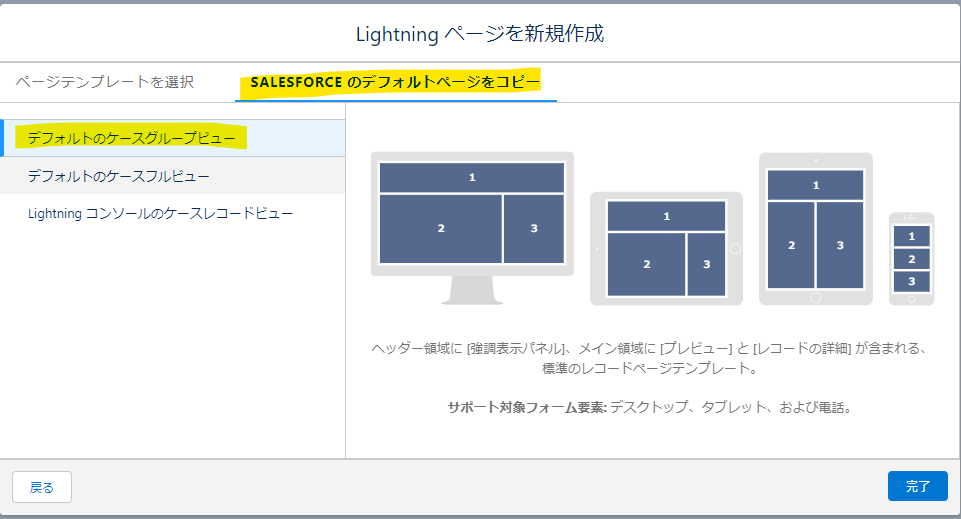
⑤ 画面右部の「詳細」タブ内をクリックし、「アップデートに関するお問い合わせ」をクリック
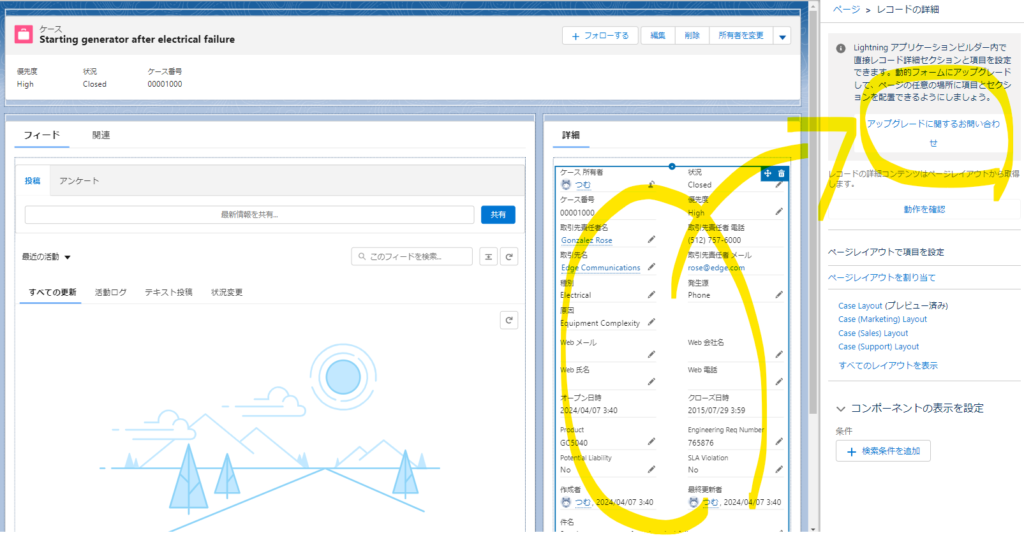
⑥「次へ」をクリックし、「Case Layout」を選択した状態で「完了」をクリック
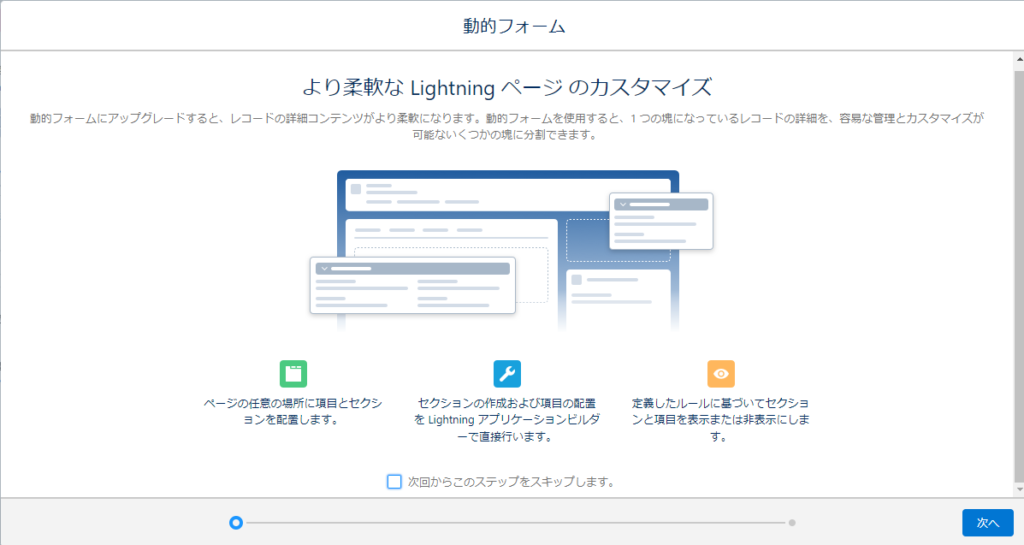
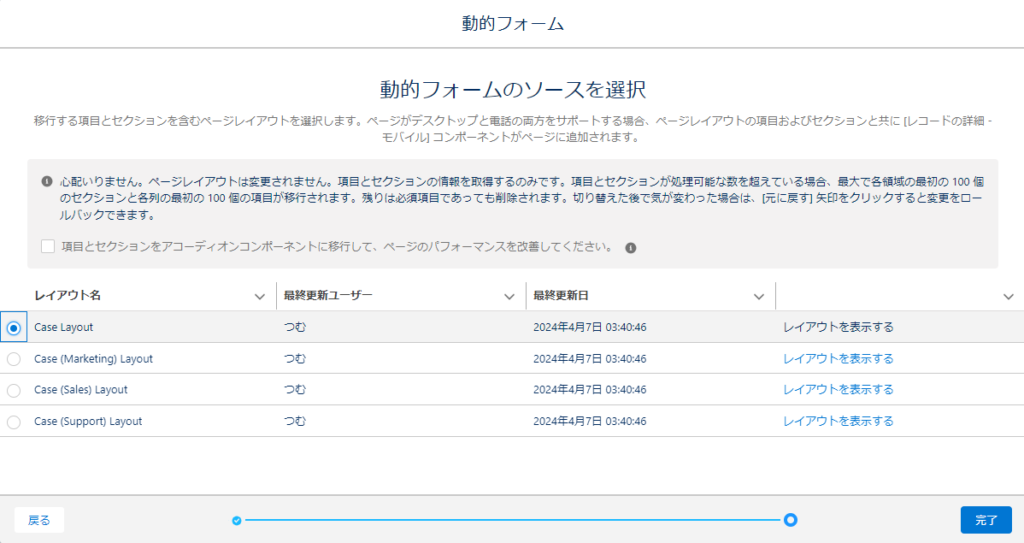
⑦「Additional Information」セクションをクリックし、「+検索条件を追加」ボタンから検索条件を追加
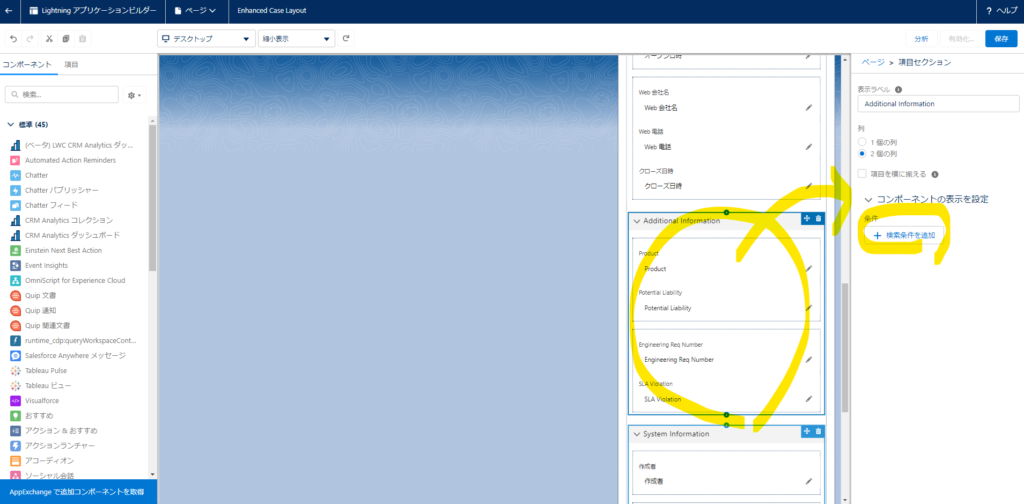
※追加する条件は以下の通り
- 項目:優先度
- 演算子:次と等しい
- 値:High
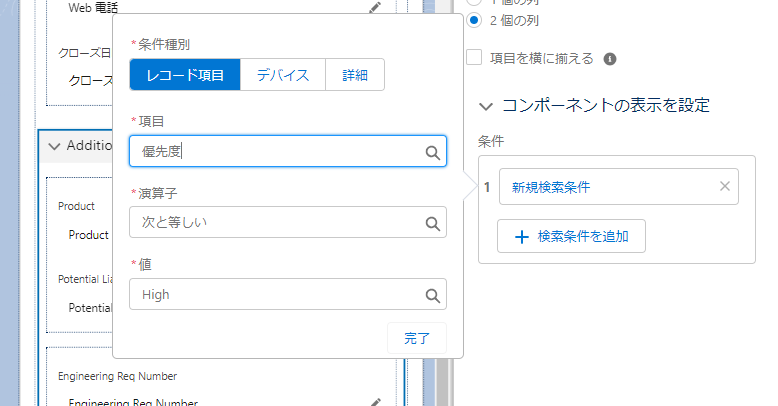
⑧「保存」⇒「有効化」⇒「組織のデフォルトとして割り当て」の順にクリックし、フォーム要素で「デスクトップ」に割り当て、保存する
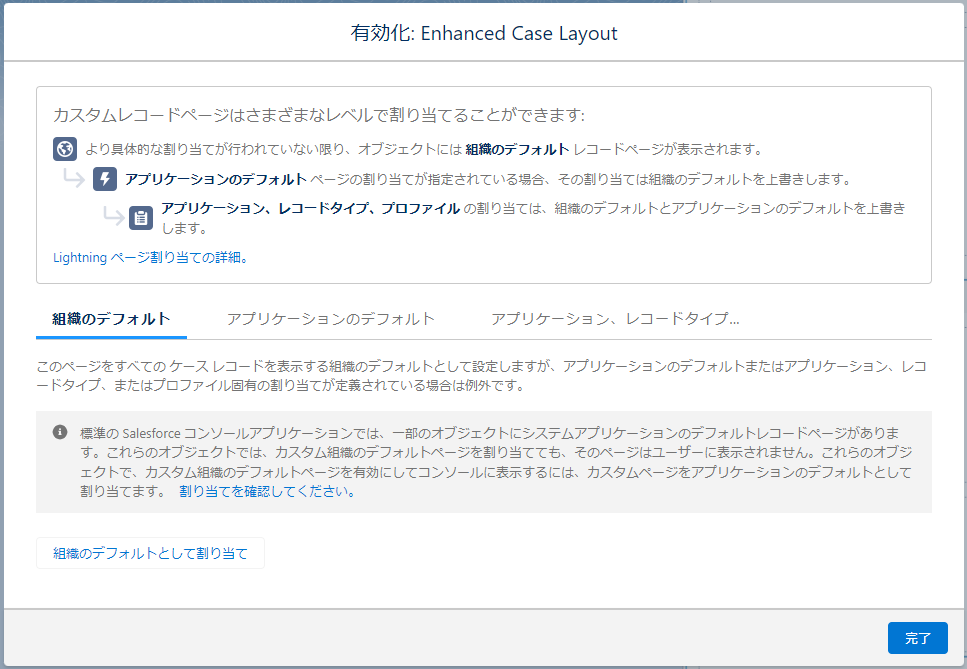
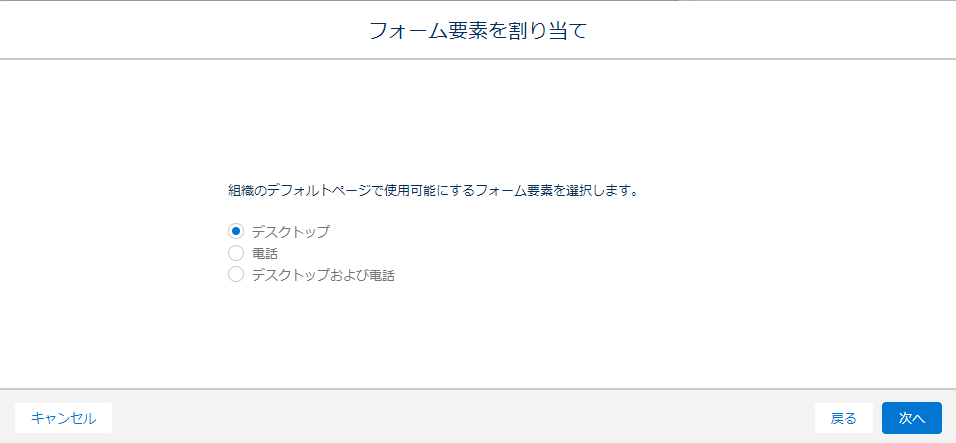
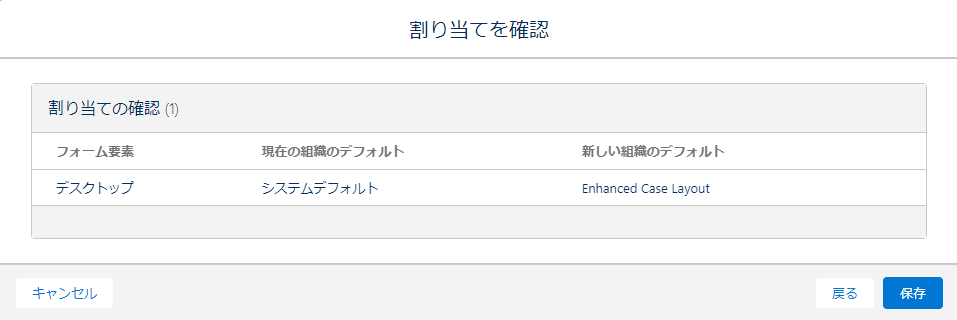
⑧ done!!
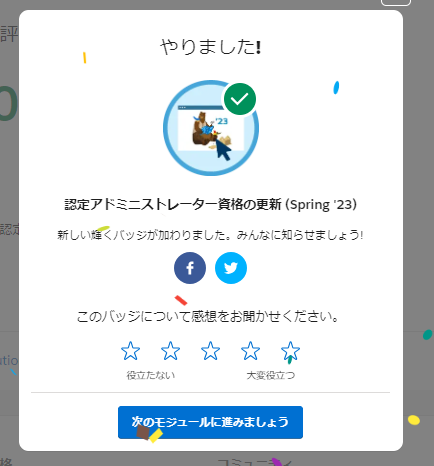







コメント